
また、簡単に変更することはできるの?
こういった疑問も持つ人も多いのではないでしょうか。
この記事では、「そもそも拡張子ってなに?」ということから、エクセルで使う拡張子の種類、変更方法について、初心者の方にもわかりやすいように解説します。
「拡張子」ってなに?
「拡張子」というワードを聞いて、何か説明できますか?
(心の中で自分なりの回答をしてから下にいきましょう...勉強( ..)φメモメモ)
「拡張子」というのは、ファイル名の最後に付くドット(.)以下の部分のことで、
そのファイルが何のファイルなのか判別するためのものです。
例えば、Wordで作成したファイルは「.doc」または「.docx」、Excelで作成したファイルは「.xls」、「.xlsx」または「.xlsm」、画像や写真は「.jpg」「.png」などの拡張子が付きます。
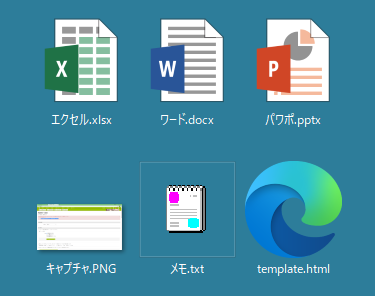
エクセルの拡張子は「.xls」「.xlsx」「.xlsm」の3つ
では、エクセルの拡張子についてみていきましょう。
エクセルの拡張子は、「.xls」「.xlsx」「.xlsm」の3つあります。
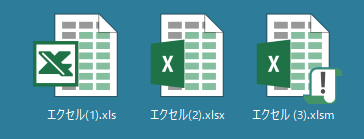
「.xls」
Excel97-2003のバージョンの拡張子です。
つまり、古いバージョンのものになります。
「.xlsx」
Excel2007に導入された拡張子です。
以降、「.xlsx」が最新バージョンとなっており、現在はほとんどが「.xlsx」になっています。
「.xlsm」
マクロ機能が有効になっているエクセルファイルの拡張子です。
「.xlsx」と同様に、Excel2007から導入されました。
ファイルを開く際の注意点
前述のとおり、エクセルではこの3つの拡張子ファイルを開くことができます。
しかし、エクセルの関数や設定によっては以下のようなエラーが表示される場合があります。
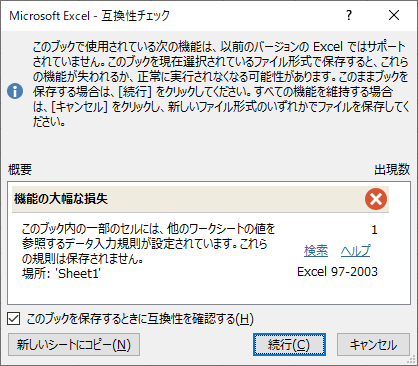
これは、「.xlsx」で使えるが、「.xls」では互換性がなく使えない場合に表示されます。
このような問題を解消するためには、拡張子を「.xls」から「.xlsx」に変更する必要があります。
「.xls」から「.xlsx」に変換する方法
まずはファイルから「名前を付けて保存」を選択します。
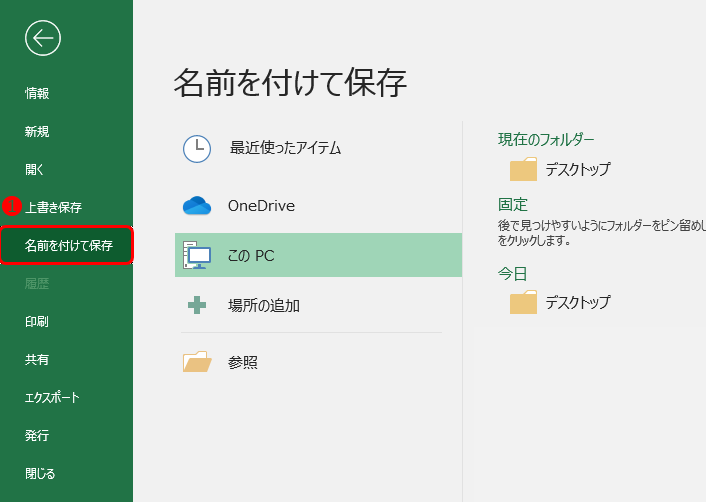
ファイル名を入力する画面が表示されたら、「ファイルの種類」を「Excelブック(*.xlsx)」に選択します。
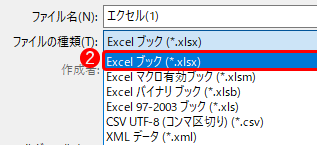
これで「.xls」から「.xlsx」に変換でき、先ほどのような互換エラーも出なくなります。
注意
ファイル名の名前をダイレクトに変更するとファイルが破損して開かなくなる可能性があります。手間ですが、必ず「名前を付けて保存」から行うようにしましょう。
まとめ
「拡張子」とは、システムがそのファイルが何のファイルなのか判別するためのもの
その中でエクセルでは「.xls」「.xlsx」「.xlsm」の3つの拡張子がある。
Excel2003までは「.xls」、Excel2007以降は「.xlsx」と「.xlsm」があり、マクロ機能の設定有無で異なります。
拡張子を変更する方法は、エクセルのアプリケーションから「名前を付けて保存」からファイルの種類を選択するのみ。


